Quels sont les raccourcis clavier les plus utiles D'Intellij idée? [fermé]
j'ai un peu cherché sur Google dans l'espoir de trouver un post sur les raccourcis clavier IDEA similaire au post de Jeff sur les raccourcis visuels Studio ( Visual Studio.net 2003 et 2005 raccourcis clavier ), mais n'a pas vraiment repéré quoi que ce soit qui a aidé. Espérons que les réponses à cette question combleront le vide.
21 réponses
ce sont quelques-uns de mes raccourcis clavier les plus utilisés
Syntaxe conscient de sélection dans l'éditeur sélectionne un mot sur le curseur et sélectionne ensuite d'étendre les zones de code source. Par exemple, il peut sélectionner un nom de méthode, puis l'expression qui appelle cette méthode, puis l'ensemble de la déclaration, alors le bloc contenant, etc.: Ctrl + W
"151900920 de Base de la Complétion de Code, à méthodes complètes, mots clés, etc.: Ctrl + Espacealler à la déclaration. Utilisez ceci pour naviguer vers la déclaration d'une classe, d'une méthode ou d'une variable utilisée quelque part dans le code: Ctrl + B
Introduire une Variable de Refactoring, pour créer une variable à partir d'une expression. Cette expression peut même être incomplète ou contenir des erreurs. Depuis la version 8, IDEA sélectionne intelligemment une expression probable quand aucun texte n'est sélectionné: Ctrl + Alt + V
aller en classe, pour ouvrir rapidement n'importe quelle classe dans l'éditeur: Ctrl + N
pour ouvrir n'importe quel fichier, pas seulement les classes: Ctrl + Poste + N 151980920
"Commenter/Décommenter la ligne actuelle ou de la sélection: Ctrl + / et Ctrl + Shift + /
Popup JavaDoc rapide pour afficher le JavaDoc de la méthode ou de la classe au curseur texte: Ctrl + Q ( Ctrl + J sur Mac OS X)
achèvement de type intelligent pour compléter une expression avec un appel de méthode ou une variable avec un type approprié dans le contexte actuel: Ctrl + Shift + Espace
refactoring Renommer pour renommer un identificateur. Pouvez regarder dans les commentaires, les fichiers texte et dans d'autres langues: Shift + F6
Sélectionnez dans Popup pour sélectionner rapidement l'élément édité (classe, fichier, méthode ou champ) dans n'importe quelle vue (vue projet, Vue Structure ou autre): Alt + F1
mettre en évidence les Usages dans le fichier. Placez le curseur de texte sur tout identifiant sans sélectionner de texte et il affichera tous les endroits dans le fichier où cette variable, méthode, etc. est utilisée. Utilisez-le sur un lancer, essayer ou attraper mot-clé pour montrer tous les endroits où l'exception est lancée. L'utiliser sur le mot clé implements pour mettre en évidence les méthodes de l'interface implémentée: Ctrl + Shift + F7
de loin, mon raccourci préféré est Ctrl + Shift + A
il effectue une recherche en tapant toutes les commandes dans intellij. Non seulement cela, mais quand vous trouvez la commande que vous voulez il affiche également la clé de raccourci correspondante à côté de lui!
Voici les raccourcis clavier Intellij IDEA que je trouve les plus utiles (énumérés dans l'ordre d'utilisation pour moi):
le raccourci que j'utilise le plus est Ctrl + B (allez à déclaration), pour voir ce qu'une méthode fait, où une variable est déclarée, etc. C'est presque toujours suivi de Ctrl + Alt + Gauche pour revenir là où j'étais ( Ctrl + Alt + Droit "151940920 travaille" à "aller de l'avant").
un raccourci de navigation lié est Ctrl + Alt + B , (passer à la mise en œuvre). Appuyez dessus quand le caret est au nom de la méthode d'une interface, et vous obtenez une liste pop-up de tous les endroits où cette méthode est implémentée, et vous pouvez sélectionner celui où vous voulez aller (s'il y a seulement une mise en œuvre, vous allez tout droit). Il en va de même pour les méthodes dépassées.
à L'opposé de ce qui est Ctrl + U (Aller à la super-méthode/super-classe). Si le caret est à l'implémentation d'une méthode dans une interface (indiquée par le petit symbole d'interface vert dans le caniveau de gauche), ce raccourci vous amène à l'interface elle-même.
Quand je veux voir tous les endroits où un méthode ou variable est utilisé (que je veux faire beaucoup), j'utilise Ctrl + Alt + F7 (afficher les usages). Cela vous donne une liste pop-up de tous les usages, et vous pouvez facilement naviguer à chacun. Je préfère cela à Alt + F7 (trouver des utilisations), ce qui vous donne les mêmes informations, mais dans un volet séparé ci-dessous.
pour trouver les classes, j'utilise Ctrl + N (passer en classe), qui vous permet de rechercher en utilisant seulement les majuscules dans le nom de classe ("Camel humps"), et * comme joker.
encore un autre raccourci que j'utilise, à la fois en lisant et en écrivant le code, est Ctrl + P (information de paramètre) aux arguments des méthodes et des constructeurs, pour voir les types et les noms des paramètres.
quand il s'agit du code d'écriture, j'utilise Ctrl + espace (achèvement du code de base) un lot à remplir automatiquement les noms de méthode, les noms de variables, etc. (ou tout simplement pour voir quelles méthodes sont disponibles pour un certain objet, en essayant de remplir automatiquement directement au point suivant le nom de l'objet).
pour la recherche dans le fichier courant j'utilise Ctrl - F (trouver - probablement le raccourci le moins surprenant dans cette liste), F3 / Shift + F3 (trouver la prochaine/précédente) pour répéter la recherche, et Ctrl + Shift + F (trouver dans le chemin) pour rechercher dans l'ensemble du projet.
Ctrl + W (sélectionnez blocs de code croissant successivement) est pratique lors de la sélection des morceaux de code. En appuyant dessus à plusieurs reprises il sélectionne de plus en plus de code. Utile lorsque rechercher, indenter, commenter code etc.
S'il y a des erreurs dans le fichier, F2 / Shift + F2 (erreur suivante/précédente mise en évidence) passera à eux.
j'utilise la séquence Alt + C , N pour voir quels fichiers du projet j'ai modifiés par rapport au dépôt subversion. De en comparant le fichier courant avec la version du dépôt subversion, j'utilise la séquence Alt + C , S , Y (comparer avec la même version du dépôt). Dans la vue diff, j'utilise F7 / Shift + F7 pour naviguer entre les changements.
quand pas dans la vue diff, j'utilise Ctrl + Shift + Alt + / Ctrl + Shift + Alt + vers le Bas pour passer à la pièces de fichiers qui ont été modifié par rapport à l'extrait version. À chaque point de modification, vous voyez la partie correspondante dans la version cochée dans une fenêtre pop-up.
enfin, je lance des tests JUnit en utilisant Ctrl + Shift + F10 .
Edit: un raccourci vraiment utile que j'ai seulement commencé à utiliser dans les derniers mois est Ctrl + E . Il soulève un pop-up avec les 15 fichiers les plus récemment utilisés, et vous venez Flèche vers le bas à celui que vous voulez et appuyez sur enter pour naviguer à elle.
selon les gens de Jetbrains, il devra être ceux-ci, comme ils le sont pour celui qui porte la chemise: (obtenu que de Devoxx)
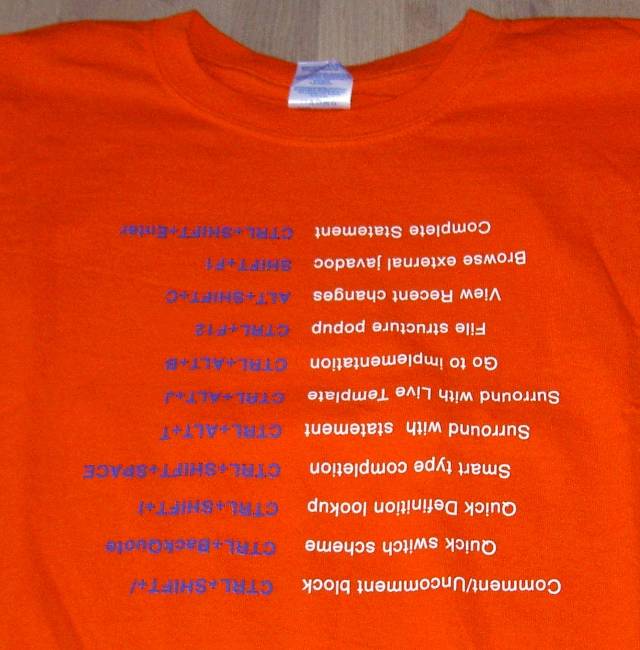
Guide D'Aide À La Productivité
vous indique quels sont les raccourcis que vous utilisez/n'utilisez pas et affiche les statistiques d'utilisation. Il vous guidera vers les caractéristiques inconnues.
de temps en temps des épargnants:
- Alt + Entrée : montrer l'intention actions (comme Eclipse quick fix)
- Ctrl + Alt + V : introduire variable (ne jamais taper à nouveau le côté gauche d'une tâche)
- Ctrl + Shift + Espace : achèvement intelligent ( même deux niveaux en baisse depuis IntelliJ 8 )
- Ctrl + W : sélectionnez blocs de code croissant successivement. Un peu évident mais un vrai gain de temps!
La Canoo blog contient quelques (+8) les articles sur certains plus avancés IntelliJ raccourcis clavier.
Le Promoteur Clé et liste de raccourcis clavier les plugins sont vraiment utile pour (constamment) l'apprentissage de nouveaux raccourcis clavier IntelliJ.
Essayez d'utiliser la Promoteur Clé plugin. Qui va les aider dans l'apprentissage des raccourcis. Quelques raccourcis en plus des suggestions ci-dessus:
- Alt + Ins : fonctionne de façon constante pour insérer n'importe quoi. (Ajouter une nouvelle classe, méthode, etc)
- Ctrl + Alt + T : Surround code block. Un autre des trucs utiles.
cela dépend probablement de votre environnement de développement, mais en faisant le développement de BlackBerry je code dans IntelliJ et encore compiler et déboguer à travers le BlackBerry JDE. Ctrl + Shift + C est vital dans ce cas car il vous permet de copier le chemin complet du fichier que vous êtes en train d'éditer, ce qui le rend facile d'ouvrir le fichier dans l'environnement séparé dev.
Oui, Ctrl + Shift + Un est la plus utile. C'est un raccourci méta
dans l'outil: "Aide -> Raccourcis Par Défaut Référence" (comme suggéré par krosenvold )
sur L'Internet: "IntelliJ IDEA Developers Documentation"
Windows, Linux et Mac raccourci clavier cartes de référence pour les versions 8, 7, 6, 5 et 4.5.
I savait je l'ai vu et utilisé ces "cartes" avant de! ;-)
L'un de mes favoris (non indiqué sur les cartes JetBrains) is Ctrl+Shift+ {Up or Down Arrow }" to move lines/methods up and down in the source code.
Voir aussi "Intellij Idea Raccourcis Clavier" à la page sur la Paroisse du Wiki .
Shift + Supprimer supprime la totalité de la ligne ('cut' il vers le presse-papier)
Ctrl + Alt + L reformater et optimiser les importations
Ctrl + Shift + J pour joindre les lignes (tirer le contenu de la ligne suivante jusqu'à la ligne courante).
Alt + Shift + Insérer passe "151970920 de la colonne" mode de sélection , permettant la sélection de la forme rectangulaire des fragments de texte (colonnes)
Ctrl + Shift + Backspace - allez à l'édition de code la plus récente. Frappé de nouveau pour aller encore plus loin. Très utile pour coder quelque chose, parcourir d'autres classes pour un et alors, vouloir revenir là où nous avons laissé notre code.
Ctrl + E - dossiers récemment ouverts
Ctrl + Shift + E - édité les fichiers
Ctrl + Shift + V - coller une des valeurs précédentes du bloc-notes
l'un de mes favoris n'est pas forcément un raccourci clavier. Mais le modèle intelligent" iter " est vraiment génial.
essentiellement si vous voulez itérer quelque chose en utilisant un pour le type de boucle "iter" puis onglet pour utiliser le modèle en direct
iter onglet
il va comprendre la variable la plus probable que vous voulez itérer plus et générer une boucle pour elle. Je suis presque sûr qu'il utilise le plus proche référence à un objet qui supporte l'itération.
Ctrl + F11 invoque un dialogue avec toutes les touches alphanumériques du clavier. La sélection d'une ligne vide ajoutera la ligne courante aux favoris et marquera la ligne avec la touche sélectionnée.
Shift + F11 invoque une liste de signets. Appuyer sur une touche prend à signet associé.
Ctrl + Shift + Enter - remplit automatiquement l'énoncé de code que vous tapez, en insérant les guillemets, les crochets, les lacets bouclés et d'autres signes de ponctuation si nécessaire.
si vous venez de Eclipse: http://tanu.wordpress.com/2010/09/24/moving-from-eclipse-to-intellij-idea/
la documentation générale et les raccourcis sont sur le site D'Intellij http://www.jetbrains.com/idea/documentation/index.jsp
Toute combinaison de Ctrl + Alt + Shift et N .
Ctrl + Shift + T dans idea8 est aussi excellent.
il y a un keymap complet dans l'aide en ligne aussi.
http://www.jetbrains.com/idea/docs/ReferenceCard70_mac.pdf a tout ce dont vous avez besoin. après un certain temps, vous développerez votre propre préférence pour certains raccourcis.
Ce lien a tout ce dont vous avez besoin. De plus, dans L'idée 8 au moins, chaque raccourci est entièrement personnalisable, donc c'est à vous de choisir les plus utiles.